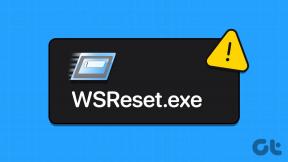Sådan stopper du iPhone Personal Hotspot i at tænde automatisk
Miscellanea / / November 29, 2021
Tænder din iPhones personlige hotspot helt af sig selv? Lad være med at flippe ud. Det er normal adfærd, hvis du ejer en anden iPhone eller iPad. Apple strømlinede, hvordan Personal Hotspot fungerer med iOS 13.1-opdateringen. Så de enheder med samme Apple ID har automatisk adgang til det personlige hotspot på din iPhone, hvilket betyder, at de kan tænde det uden at bede dig om tilladelse.

Desværre har den ekstra bekvemmelighed en pris - batterilevetid. Du ønsker ikke at finde Personal Hotspot, der har travlt med at dræne din iPhone batteri liv de sidste par timer uden at du vidste det. Det er heller ikke muligt, hvis du er på en stram mobildataplan.
Du vil finde ud af, hvad du kan gøre for at forhindre, at Personal Hotspot på din iPhone tænder automatisk i dette indlæg. Du vil også opdage andre måder, som Personal Hotspot kan aktivere uden din tilladelse, og hvad du kan gøre for at forhindre, at det sker.
Deaktiver Auto-Join Hotspot
Har du en iPad (eller en sekundær iPhone) uden sit eget mobildataabonnement? Antag, at du bruger det samme Apple ID på tværs af alle dine enheder. I så fald kan iPad (eller iPhone) automatisk aktivere din primære iPhones personlige hotspot, når der er
ingen Wi-Fi-hotspots i nærheden at deltage i. Det sikrer konstant onlineforbindelse, men af årsager nævnt ovenfor vil du måske ikke have det.Mærkeligt nok kan du ikke deaktivere personligt hotspot for enheder, der bruger det samme Apple-id - det er altid tilgængeligt efter design. Du kan dog forhindre andre enheder i automatisk at tilslutte sig din iPhone ved at dykke ind i hver enheds app Indstillinger.
Trin 1: Åbn appen Indstillinger på den enhed (iPhone eller iPad), som du vil forhindre i at oprette forbindelse til din iPhone. Tryk derefter på Wi-Fi, og tryk derefter på Auto-Join Hotspot.

Trin 2: På den følgende skærm har du to muligheder at skifte til - Aldrig og Spørg om at deltage.

Vælg Aldrig, hvis du helt vil forhindre enheden i at aktivere Personal Hotspot på din iPhone. Alternativt kan du vælge Spørg om at deltage, hvis du ønsker, at enheden skal bede om din tilladelse til at oprette forbindelse til din iPhone.
Gentag ovenstående trin på alle andre iOS- eller iPadOS-enheder (med det samme Apple ID), som du vil forhindre i at aktivere iPhones personlige hotspot.
Bemærk: Da Personal Hotspot altid er tilgængeligt på din iPhone, kan du stadig tilslutte andre enheder manuelt via Indstillinger > Wi-Fi.
Rediger indstillingerne for familiedeling
Har du Familiedeling aktiveret? Hvis det er tilfældet, kan dine familiemedlemmer aktivere din iPhones personlige hotspot fra deres iOS- eller iPadOS-enheder og begynde at forbruge mobildata. Ja, uden at spørge dig om lov. Heldigvis behøver du ikke deaktivere familiedeling for at stoppe det. Det burde være tilstrækkeligt at dykke ned i indstillingsskærmen for personlige hotspots.
Trin 1: Åbn appen Indstillinger på din iPhone. Tryk derefter på Personal Hotspot, og tryk derefter på Familiedeling.


Bemærk: Du kan også få adgang til dine personlige hotspot-indstillinger via Indstillinger > Mobil > Personligt hotspot.
Trin 2: Du kan derefter administrere, hvordan hvert familiemedlem opretter forbindelse til din iPhone.
Skift fra Automatisk til 'Spørg om din godkendelse', så du kan beslutte, om du vil give nogen adgang til det personlige hotspot.

Vil du ikke spille favoritter? Deaktiver personligt hotspot for alle familiemedlemmer ved at slå kontakten fra ved siden af Familiedeling.
Deaktiver personligt hotspot for andre enheder
Har du tilladt andre at oprette forbindelse til det personlige hotspot på din iPhone? Hvis det er tilfældet, kan de oprette forbindelse til det igen uden din tilladelse. Det er ikke et så udbredt problem som med dine egne enheder (eller dine familiemedlemmer), da iPhone skal være aktivt at udsende det personlige hotspot (via kontrolcenteret eller appen Indstillinger) for at gøre det ske.
Hvis du ikke vil tage nogen chancer, så er her, hvad du skal gøre for at stoppe det.
Åbn appen Indstillinger på din iPhone. Tryk derefter på Cellular, og tryk derefter på Personal Hotspot. Sluk for kontakten ved siden af Tillad andre at deltage. Det burde forhindre andre i at oprette forbindelse til din iPhone.


Dette vil dog også forhindre dine egne ikke-Apple-enheder i at registrere det personlige hotspot, hvis du skal oprette forbindelse til det. I så fald skal du gå tilbage og genaktivere muligheden Tillad andre at deltage.
Køl ned
iPhones altid tændte personlige hotspot er et smart koncept. Men med batterilevetid og mobilbåndbredde på kortene, er det bare ikke besværet værd i de fleste tilfælde, da du kan tilslutte dine enheder manuelt, når det er nødvendigt. Ubegrænset personlig hotspot-adgang for familiemedlemmer kan også hurtigt spise gennem en dataplan, så sørg for det sæt bremserne på det også.
Så hvad gør du tænke over, hvordan Personal Hotspot fungerer på iPhone? Gjorde Apple det for bekvemt til din smag? Smid en kommentar og fortæl os det.
Næste: Bruger du en Windows-laptop? Her er, hvad du skal gøre, hvis den ikke kan registrere din iPhones personlige hotspot.
iPhone 5s er en af de mest populære Apple-telefoner med mere end 70 millioner solgte enheder siden 2013.